Правенето на екранни снимки е чудесен начин да споделите какво се случва на екрана ви с други хора. Ако някога сте искали да споделите нещо, но след това открихте, че не се побира всичко на един екран, това може да бъде доста разочароващо. Тук идват екранните снимки на цяла страница. Екранна снимка на цяла страница ви позволява да направите екранна снимка на цяла уеб страница, без значение колко голяма е тя.
Samsung има функция, която може да направи това, вградена в своя инструмент за екранни снимки. За съжаление, потребителското изживяване на функцията не е страхотно, тъй като прескача само малко разстояние надолу по страницата в даден момент. Това означава, че трябва да седнете там, задържайки бутона за известно време, за да превъртите през доста дълга страница. Ако искате да направите екранна снимка на наистина голяма страница, но това наистина не е идеално.
Браузърът Vivaldi на Android има солидно и надеждно решение на този проблем. Той има вградена функционалност за правене на екранни снимки на цяла страница и го прави наведнъж.
Как да направите екранна снимка на цяла страница във Vivaldi
За да направите екранна снимка на цяла страница, трябва да докоснете иконата на Vivaldi в горния десен ъгъл, в края на URL лентата.
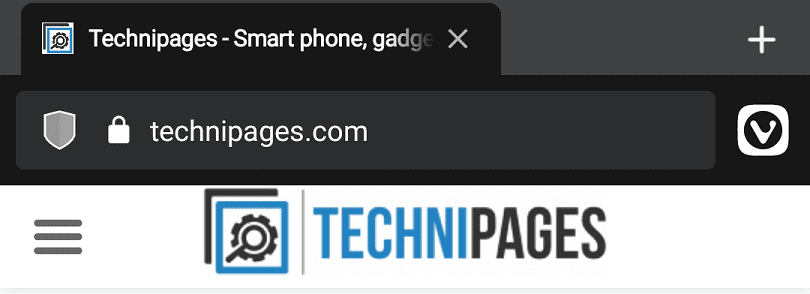
Докосването на иконата на Vivaldi ще отвори изскачащо меню. Оттук трябва да докоснете „Заснемане на страница“ приблизително две трети от пътя надолу в списъка с опции.
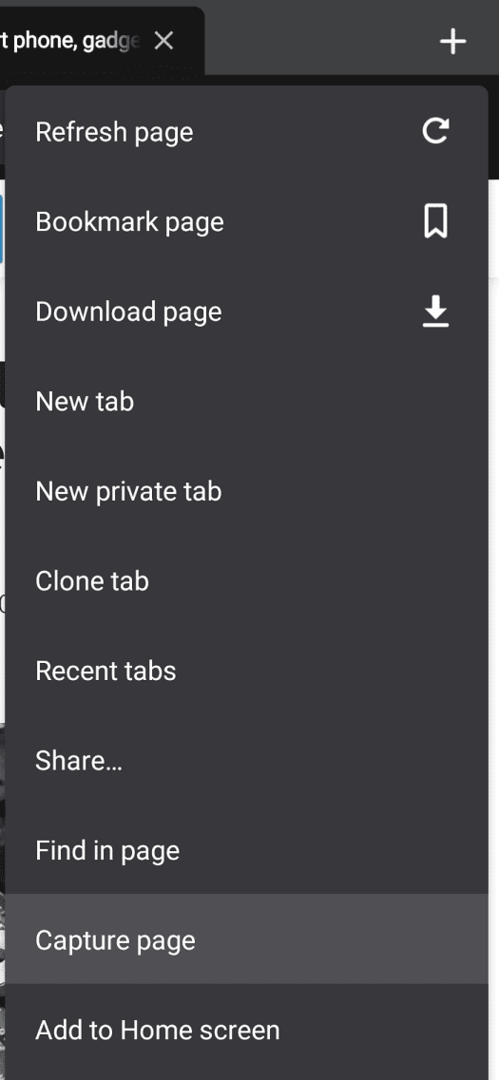
Сега, в малък изскачащ прозорец в долната част на екрана, ще ви бъде дадена опцията да заснемете видимата област или да заснемете цялата страница. Докоснете „Заснемане на цяла страница“, за да направите екранна снимка на цяла страница.
Съвет: Функционалността за екранна снимка, вградена във Vivaldi, ще направи екранна снимка само на съдържанието на страницата. Потребителският интерфейс на Vivaldi, като URL лентата, е пропуснат.
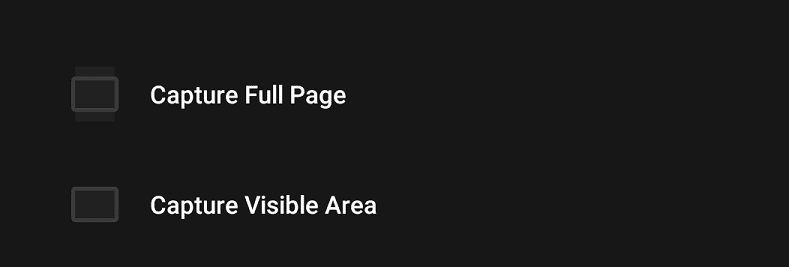
След като направите екранна снимка, ще се появи малък изскачащ прозорец, който можете да докоснете, за да видите бързо екранната снимка, която току-що направихте. Трябва да сте наясно, че екранната снимка, която сте направили, ще бъде дълга колкото цялата страница, тя може да бъде дълга десетки хиляди пиксели.
Съвет: В някои случаи може да откриете, че изображенията по-надолу в страницата просто не са се заредили. За да коригирате това, просто трябва да превъртите ръчно през цялата страница толкова бързо, колкото искате, след което да направите отново екранната снимка. Този проблем е причинен, защото браузърът спестява памет, като не зарежда изображения, които не е необходимо. Превъртането през цялата страница обаче принуждава тези изображения да се зареждат, така че след това те ще бъдат включени в екранната снимка.